Kérdés
Probléma: Hogyan lehet javítani az ODIN ransomware által titkosított fájlokat?
Gyanítom, hogy megnyitottam valami gyanús e-mailt, amely elmagyarázza, hogyan került a vírus a számítógépemre. Most minden fontos fájl zárolva van, és .odin kiterjesztéssel rendelkeznek. Először foglalkozom ilyen vírussal, ezért nem vagyok tisztában a fájlok helyreállításának módszereivel. Bármilyen segítséget szívesen vennénk.
Megoldott Válasz
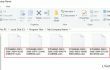
ODIN zsarolóprogram a hírhedt Locky új kiadásaként működik. A zsarolóprogram ilyen címet kapott, miután hozzáfűzi a
.odin kiterjesztése a sérült fájlokhoz. Sőt, a vírus áttér a használatba .dll fájlokat a parancs végrehajtásához a korábban használt .wsf és .js fájlokból. Az előbbi fájlok növelik a vírus jobb működését, mivel egyszerre több alkalmazás is használhatja őket. Ezek a fájlok meghatározott kódokat tartalmaznak, és különösen lehetővé teszik a felhasználó számára, hogy többször is használja őket. Ezenkívül a fájlok kevesebb helyet foglalnak el, mint a .js vagy .wsf fájlok.Amikor a zsarolóprogramnak sikerül behatolnia az eszközbe, és titkosítani tudja a fájlokat, az igényeket _[2_számjegy_szám]_HOWDO_text.html, _HOWDO_text.bmp, és _HOWDO_text.html. A Locky család vírusaihoz hasonlóan az áldozatoknak Tor böngészőn keresztül kell átutalniuk a váltságdíjat, ami anonimmá teszi a tranzakciót, és segít elrejteni a szélhámosok kilétét. Mindenesetre, ha ez a fenyegetés érte, ne engedjen pániknak. A következő módszerek segíthetnek visszaállítani, ha nem is az összeset, de legalább a fájlok egy jó részét. A legjobb módszer az eredeti felhasználása ODIN visszafejtő (Jegyzet. Ne töltse le azt, amelyet a hackerek hirdettek). Amíg a víruskutatók dolgoznak rajta, használhatja az alternatív módszereket. Ezen túlmenően, ha biztonsági másolatot készített a fájlokról, nincs szüksége további visszafejtő eszközre, mivel egyszerűen el kell távolítania a fenyegetést és vissza kell állítania a fájlokat. Mielőtt továbblép az adat-helyreállítási lehetőségekre, ne felejtse el teljesen leállítani az ODIN-t ReimageMac mosógép X9.
1.opció. A Data Recovery Pro alkalmazása
A sérült rendszer javításához meg kell vásárolnia a licencelt verziót Reimage Reimage.
Ezt az eszközt Data Recovery Pro a sérült és hiányzó fájlok kezelésére készült váratlan rendszerösszeomlás után. Figyelembe véve a ransomware fenyegetések közelmúltbeli tevékenységét, a szoftver fejlesztői frissítették azt. Hasonlóképpen, ez alternatívaként szolgálhat a fájlok visszaállításához.
2. lehetőség. A Shadow Explorer elindítása
A sérült rendszer javításához meg kell vásárolnia a licencelt verziót Reimage Reimage.
A program az operációs rendszer által automatikusan generált kötet árnyékmásolatok használatával tudja visszaállítani a fájlokat. A kisebb ransomware fenyegetések nem törlik ezeket a másolatokat, így a felhasználóknak sikerül visszakeresniük a fájlokat az alkalmazás segítségével. Az ODIN ransomware esetében továbbra is fennállhat az esélye, mivel egyes felhasználók arról számoltak be, hogy az alkalmazás elindítása után visszaállították az adatokat.
3. lehetőség. Hozzáférés a Windows előző verzió funkciójához
A sérült rendszer javításához meg kell vásárolnia a licencelt verziót Reimage Reimage.
Ezek a lépések segítenek az értékes dokumentumok visszaállításában csak akkor, ha a Rendszer-visszaállítás funkció engedélyezve van. Tehát ellenőrizze a beállításokat a Biztonság és karbantartás (Frissítés és biztonság a Windows 10 rendszerben) felé navigálás után Kezelőpanel vagy Beállítások. Ezeket a lépéseket minden fájlra külön kell alkalmazni. Szüksége lesz egy kis időre, miután mindegyiket végignézte:
- Keresse meg a kódolt fájlt, és kattintson rá jobb gombbal.
- Választ Tulajdonságok és navigáljon ide Előző verziók lapon.
- Keresse meg a fájl elérhető példányait Mappa verziók. Miután megtalálta a megfelelőt, kattintson visszaállítás.
Biztonsági mentés oktatóanyaga. Hogyan készítsünk biztonsági másolatot a fájlokról?
A sérült rendszer javításához meg kell vásárolnia a licencelt verziót Reimage Reimage.
- Nyomja meg a Start gombot, majd navigáljon ide Kezelőpanel > (Beállítások a Windows 10 rendszerben) Rendszer és karbantartás (Frissítés és biztonság a Windows 10 rendszerben) > Mentés és visszaállítás.
- Ha nem rendelkezik korábbi biztonsági másolatokkal, kattintson a gombra, hozzon létre egy újat Mentés beállítása.
Javítsa ki automatikusan a hibákat
Az ugetfix.com csapata mindent megtesz annak érdekében, hogy segítsen a felhasználóknak megtalálni a legjobb megoldást a hibák kiküszöbölésére. Ha nem akar megküzdeni a kézi javítási technikákkal, kérjük, használja az automatikus szoftvert. Minden ajánlott terméket szakembereink teszteltek és jóváhagytak. Az alábbiakban felsoroljuk azokat az eszközöket, amelyek segítségével kijavíthatja a hibát:
Ajánlat
csináld most!
Letöltés FixBoldogság
Garancia
csináld most!
Letöltés FixBoldogság
Garancia
Ha nem sikerült kijavítania a hibát a Reimage használatával, kérjen segítséget ügyfélszolgálatunktól. Kérjük, adjon meg minden olyan részletet, amelyet Ön szerint tudnunk kell a problémájával kapcsolatban.
Ez a szabadalmaztatott javítási eljárás 25 millió komponensből álló adatbázist használ, amely képes pótolni a felhasználó számítógépén található sérült vagy hiányzó fájlokat.
A sérült rendszer javításához meg kell vásárolnia a licencelt verziót Reimage malware-eltávolító eszköz.

A VPN kulcsfontosságú, ha arról van szó felhasználói adatvédelem. Az online nyomkövetőket, például a cookie-kat nem csak a közösségi média platformok és más webhelyek használhatják, hanem az Ön internetszolgáltatója és a kormány is. Még ha a legbiztonságosabb beállításokat alkalmazza is a webböngészőn keresztül, akkor is nyomon követheti az internethez kapcsolódó alkalmazásokon keresztül. Emellett az adatvédelemre összpontosító böngészők, mint például a Tor, nem optimális választások a csökkent kapcsolati sebesség miatt. A legjobb megoldás a személyes adatok védelmére Privát internet-hozzáférés – legyen névtelen és biztonságos online.
Az adat-helyreállító szoftver az egyik olyan lehetőség, amely segíthet visszaállítani a fájlokat. Ha töröl egy fájlt, az nem tűnik el a levegőben – mindaddig a rendszeren marad, amíg nem írnak rá új adatot. Data Recovery Pro egy helyreállítási szoftver, amely megkeresi a merevlemezen lévő törölt fájlok működő másolatait. Az eszköz használatával megelőzheti az értékes dokumentumok, iskolai munkák, személyes képek és egyéb fontos fájlok elvesztését.